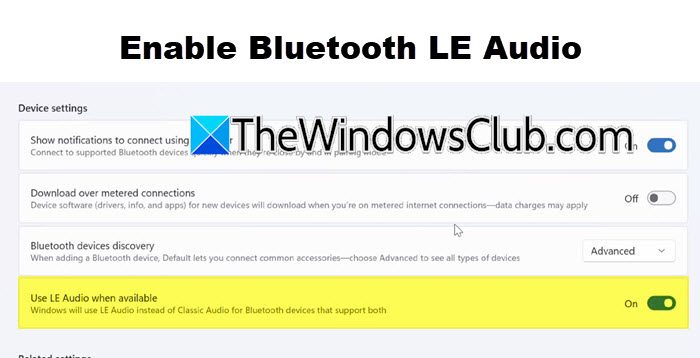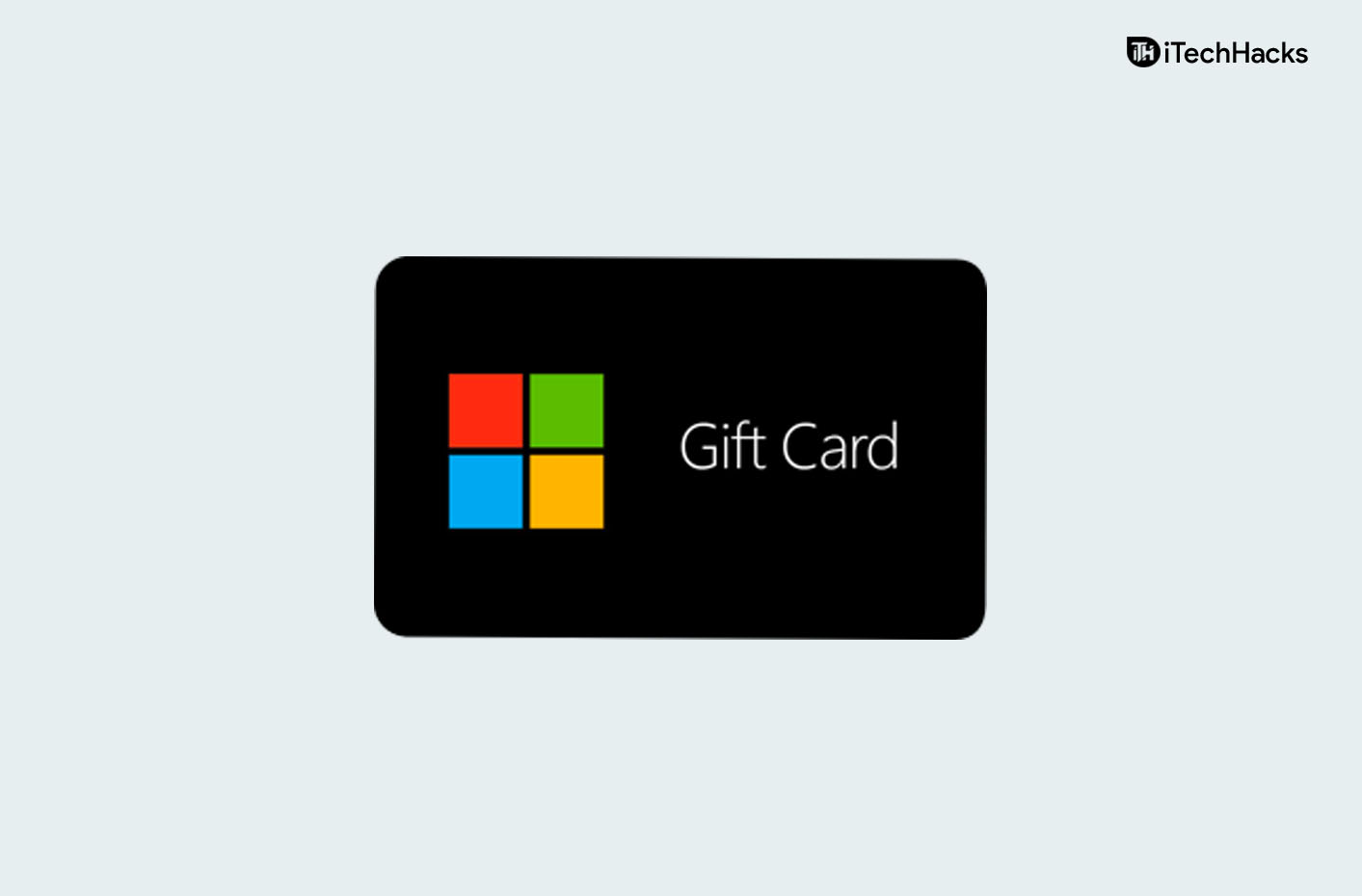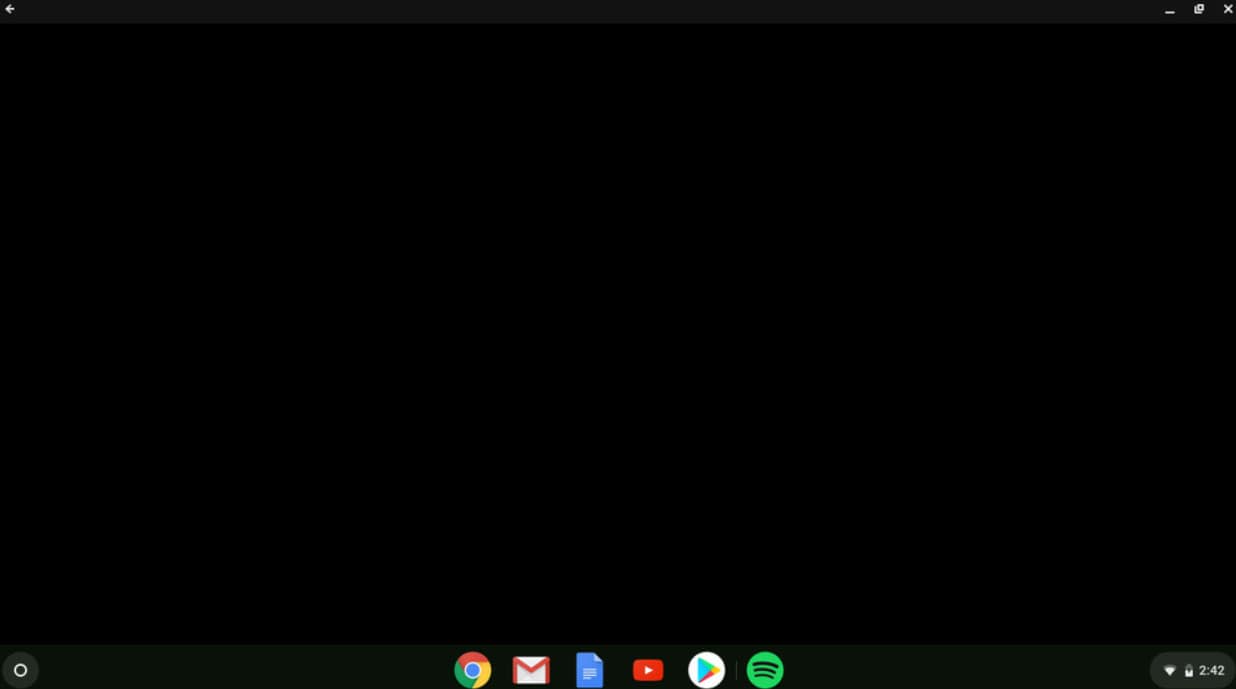Dans ce tutoriel, nous allons vous montrercomment activer ou désactiver le filtre des informations sensiblespourRappeler des instantanéssur unWindows 11PC. Lorsque vous utilisez le rappel sur unCopilote+ PCsous Windows 11, Windows prend périodiquement des instantanés de l'écran de l'ordinateur et les enregistre sur votre PC. Cependant, lorsque Recall détecte des informations potentiellement sensibles telles qu'un numéro de carte de crédit, un mot de passe général, un numéro de permis de conduire, un numéro de compte bancaire, etc., il n'enregistre pas d'instantanés. Cela arrive à cause duParamètre de filtre d'informations sensiblesqui reste activé par défaut pour garantir la confidentialité des données. Mais vous pouvez modifier ce paramètre en quelques étapes simples.
Nous avons déjà les fonctionnalités à inclure ou, supprimez les instantanés d'une période spécifique, supprimez tous les instantanés de rappel, etc. Désormais, nous pouvons choisir si les instantanés doivent être enregistrés ou non lorsque des informations potentiellement sensibles sont détectées.

Les étapes pouractiver ou désactiver le filtre des informations sensibles pour les instantanés de rappeldans Windows 11 sont les suivants :
- Utilisez leGagner+Jeraccourci clavier pour ouvrir l'application Paramètres
- Cliquez sur leConfidentialité et sécuritécatégorie
- Accédez auRappel et instantanéspage présente sous leAutorisations Windowssection sur la partie droite
- Dans leFiltrer les listessection, appuyez sur la toucheFiltrer les informations sensiblesbasculer pour désactiver ce paramètre
- Dans l'invite de sécurité Windows, appuyez sur OK pour autoriser la modification de vos paramètres de rappel.
En rapport:
Désormais, Recall prendra et enregistrera des instantanés même si des informations potentiellement sensibles sont disponibles à l'écran. Même si le paramètre Filtrer les informations sensibles est désactivé, vos informations sensibles restent sur votre appareil. Les instantanés sont également cryptés afin que vous seul puissiez y accéder.
Pour réactiver le filtre des informations sensibles pour les instantanés de rappel, ouvrez leRappel et instantanésdans l'application Paramètres. Utilisez maintenant la bascule du paramètre de filtre d’informations sensibles pour l’activer.
J'espère que cela aide.
Lisez maintenant :
Comment activer la fonctionnalité de rappel dans Windows 11 ?
Pour activer ou activer la fonctionnalité de rappel dans Windows 11, vous devez activer leEnregistrer des instantanésoption. Accédez auApplication Paramètres > Confidentialité et sécurité > Rappel et instantanés. Là, utilisez leEnregistrer des instantanésbasculez pour l’allumer. Si la fonction de rappel est complètement désactivée sur votre PC, alors pour, ouvrez leFonctionnalités Windows(ou Activer ou désactiver des fonctionnalités Windows). Cherchez leRappelet sélectionnez-la. Appuyez sur OK et redémarrez votre PC. Une fois la fonction de rappel activée sur votre PC, vous pouvez l'activer en activant l'option Enregistrer les instantanés dans les paramètres Windows.
Lire:
Quelle est la configuration système requise pour Recall dans Windows 11 ?
La configuration système minimale requise pour Recall dans Windows 11 inclut unCopilote+ PCrépondant à la norme de code sécurisé,16 GBBÉLIER,256 Gocapacité de stockage, et40 TOP NPU(neural [unité de traitement). De plus, vous devez disposer d'au moins 50 Go d'espace de stockage libre pour activer le rappel. Vous devez également activer Bitlocker ou le chiffrement de périphérique et vous inscrire à la sécurité de connexion améliorée de Windows Hello avec au moins une option de connexion biométrique activée.
Lire ensuite : .

![Veuillez saisir la configuration pour récupérer le paramètre du BIOS [correctif]](https://elsefix.com/tech/tejana/wp-content/uploads/2025/04/Please-enter-setup-to-recover-BIOS-setting-1.png)